macOS sezgisel ve yenilikçi bir işletim sistemidir. Yıllar geçtikçe Apple, denenmiş ve onaylanmış platformunu birçok kez yeniledi ve geliştirdi, ancak başlangıçtan bu yana var olan bir dizi temel özellik var. Bunlardan biri, aynı anda birden fazla dosyayı seçebilme yeteneğidir.
Bu eylemi gerçekleştirmenin birkaç farklı yolu vardır ve size her yöntem için ayrıntılı talimatlar vereceğiz.
DijitalTrendler
Birer birer seçin
Bir klasördeki çeşitli dosyaları seçmek istiyorsanız ancak bunların hepsini istemiyorsanız bu en iyi seçenektir. Çeşitli dosyaları seçmenin en kolay yolu, Komut ve istediğiniz dosyalara tıklayın. Komut düğmesini basılı tuttuğunuz sürece istediğiniz kadar dosya seçebilirsiniz. Hangisini seçtiğinizi kolayca görebilmeniz için bunlar mavi renkle vurgulanacaktır.
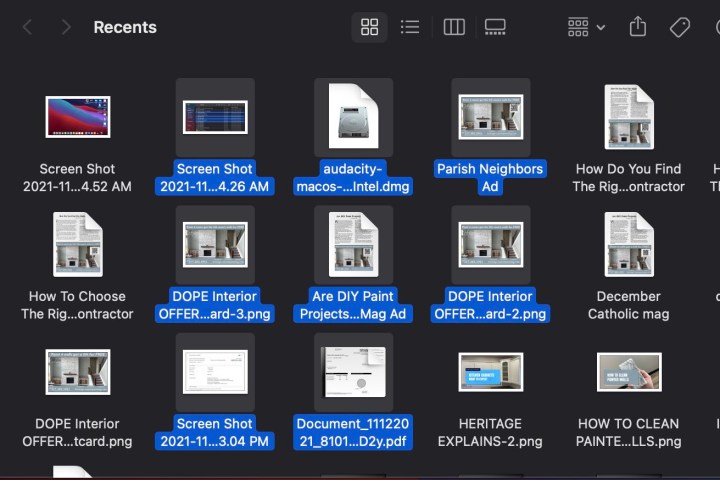
DijitalTrendler
Tıkla ve sürükle
Büyük bir dosya grubunu oldukça hızlı bir şekilde yakalamak istiyorsanız, her zaman boş bir alana tıklayıp sürükleyebilirsiniz. Bu, sürüklerken yeniden boyutlandırabileceğiniz bir kutu oluşturacaktır. İstediğiniz dosyaların üzerine çekmeniz yeterli; dosyalar otomatik olarak seçilecektir.
Buradan gruba tıklayıp farklı bir klasöre sürükleyip bırakabilir veya toplu olarak silebilirsiniz. Ne yapmak istiyorsan.
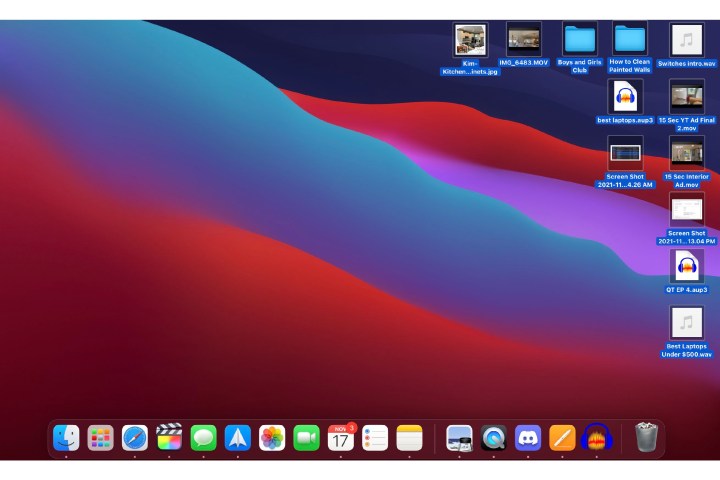
DijitalTrendler
Mac’te tümünü seç
Masaüstünüzdeki veya bulucudaki tüm dosyaları hızlı bir şekilde yakalamak istiyorsanız, en iyi yol sadece Cmd + A. Bu, ister iki dosya ister iki yüz olsun, o bölümdeki her şeyi seçecektir. Bu, eşyaları hızlı bir şekilde hareket ettirmek veya öğeleri toplu halde silmek için harikadır.
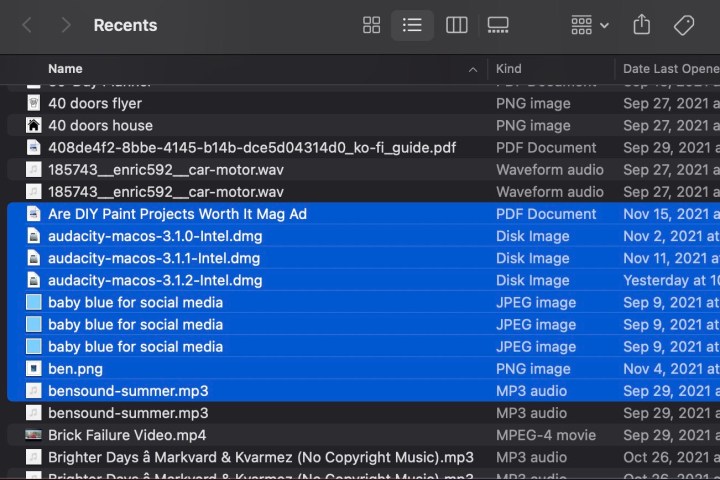
DijitalTrendler
İlk ve son
Yukarıdan aşağıya doğru düzenlenmiş birden fazla dosya seçmek istiyorsanız, ilkine tıklayıp ardından Shift tuşunu basılı tutarak sonuncusuna tıklayarak istediklerinizi kolayca yakalayabilirsiniz. Bu, bu dosyaları ve aralarındaki her şeyi seçecektir.
Mac hakkında daha fazla ipucu için ipuçları ve püf noktaları kılavuzumuza göz atın. Ayrıca en yeni MacBook Pro incelememizi ve M2 MacBook Pro ile M3 modeli arasındaki karşılaştırmamızı da okuyabilirsiniz.

